
Satura rādītājs:
- Autors John Day [email protected].
- Public 2024-01-30 10:57.
- Pēdējoreiz modificēts 2025-01-23 14:59.

Mūsdienās tādi sīkrīki kā Arduino ir atraduši ļoti populāru pielietojumu. Tos var izmantot, lai izveidotu pārpilnību projektu, tomēr tie aizņem daudz vietas un dažiem no mums (arī man) ir dārgi. Lai atrisinātu šo problēmu, es jums piedāvāju šo pamācību, kas iemācīs jums izmantot ATmega8 (vai jebkuru citu avr) mikroshēmu, lai uzglabātu Arduino kodu un darbotos kā kompakts un lēts Arduino. Lai to izdarītu, nepieciešama viegli pieejama elektronika, kas, ja arī esat hobijs, jau būs. Atšķirībā no citiem norādījumiem, kas ir atkarīgi no ārējā kristāla oscilatora izmantošanas, lai sasniegtu to pašu mērķi, šajā projektā tiek izmantots ATmega8 iekšējais 8 MHz kristāls, kas padara to par labu tiem, kam trūkst 16 MHz kristāla.
Turklāt mikroshēmas programmēšanai es izmantošu Arduino kā ISP, tāpēc tas kļūst lētāks.
Tagad, bez liekas piepūles, sāksim lāpīt!
1. darbība: apkopojiet dažas lietas un dažus failus

Prasības:
1. 10uF kondensators - 1
2. Džemperu vadi no vīriešiem līdz vīriešiem - 8
3. Maizes dēlis - 1
4. ATmega8 mikroshēma - 1
5. Arduino UNO vai jebkurš cits Arduino
Lejupielādējamas lietas:
1. Bootloader priekš ATmega8
2. Arduino IDE v1.0.1
Šī saite jūs novirzīs uz lapu Arduino IDE lejupielādes. Lejupielādējiet v.1.0.1 īpaši tāpēc, ka es atklāju, ka tas lieliski darbojas ar ATmega8 mikroshēmu. Kādu iemeslu dēļ jaunākā versija neatbalsta Boards.txt modifikāciju, kas ir ļoti svarīgi šai pamācībai. Boards.txt
Šī faila izmantošana tiks izskaidrota vēlāk.
2. darbība: Arduino pārvēršana programmētājā
Arduino var pārvērst par programmētāju, vienkārši augšupielādējot tajā ArduinoISP skici. To kā piemēru ieskicējis Arduino. Tomēr es arī sniedzu kodu kā failu. Lejupielādējiet to un augšupielādējiet to savā Arduino.
Kad kods ir augšupielādēts, pārejiet pie nākamās darbības.
3. darbība: Arduino V1.0.1 iestatīšana


Pēc Arduino v1.0.1 lejupielādes izvelciet to. Kopējiet arī visu lejupielādētā faila "boards.txt" tekstu.
1. Tagad izvilktā mapē ir jāpārlūko šāds fails:
"…….. / arduino-1.0.1 / hardware / arduino / boards.txt"
2. Atveriet "boards.txt" un ielīmējiet kopēto tekstu faila beigās.
3. Tagad atveriet "arduino.exe", kas ievietots izvilktajā Arduino 1.0.1 mapē.
4. Atlasiet Arduino plati kā "ATmega8-noxtal @8MHz"
5. Izvēlieties programmētāju kā "Arduino kā ISP"
Tagad jūsu Arduino IDE v1.0.1 ir iestatīts!
4. solis: pievienojiet Arduino ar ATmega8



Savienojiet ATmega8 IC ar savu Arduino, atsaucoties uz iepriekš publicētajām shēmām.
Tāpat neaizmirstiet novietot 10uF kondensatoru starp RESET un GND tapām.
Esmu pievienojis attēlu, kā es biju pievienojis savu Arduino pie ATmega8.
5. solis: Bootloader ierakstīšana ATmega8




Bootloaders ir faili, kas ļauj neatkarīgi ieprogrammēt mikrokontrolleru. Tāpēc, tiklīdz ATmega8 tiks sadedzināts ar sāknēšanas ielādētāju, mēs varēsim to izmantot kā Arduino.
Lai ierakstītu sāknēšanas ielādētāju:
1. Izvelciet "atmega8_noxtal.zip" uz "……. / Arduino-1.0.1 / hardware / arduino / bootloaders \".
2. Ja Arduino IDE jau darbojas, restartējiet to, citādi atveriet to.
3. Pārbaudiet, vai programmētājs, COM ports un tāfele ir pareizi iestatīti, kā aprakstīts vienā no iepriekšējām darbībām.
4. Izvēlnē "Rīki" noklikšķiniet uz "Burn Bootloader".
Ja esat pareizi pievienojis vadu, noklikšķinot uz opcijas "Ierakstīt sāknēšanas ielādētāju", Arduino RX, TX un L gaismas sāks spīdēt spoži. Es arī ievietoju attēlu.
6. darbība: skicu augšupielāde ATmega8


Pēc sāknēšanas ielādētāja ierakstīšanas ATmega8 jūs esat gandrīz pabeidzis šo projektu.
Tagad atliek tikai augšupielādēt vēlamo skici savā mikroshēmā. Lai to izdarītu, pārliecinieties, ka tāfele ir iestatīta uz "Atmega8-noxtal @8Mhz", bet programmētājs-uz "Arduino kā ISP".
Atcerieties, ka vadu, ko izmantojāt, lai ierakstītu sāknēšanas ielādētāju, izmanto arī skices augšupielādēšanai
Skices augšupielāde tiek veikta, izmantojot programmētāju Arduino, tāpēc atšķirībā no parastā, kad nospiedāt "Ctrl+U", tagad jums būs jānospiež "Ctrl+Shift+U", kas liek IDE ieprogrammēt mikroshēmu caur Arduino.
7. solis: Apsveicam



Apsveicam ar veiksmīgu ATmega8 mikroshēmas pārveidošanu par mini Arduino. Tagad jūs varat padarīt savus projektus daudz kompaktākus un lētākus. Lai saprastu tā sasaisti ar Arduino tapām, skatiet iepriekš lejupielādēto failu "ATmega8 kā Arduino Pinout".
Turklāt, ja šī pamācība jums šķita noderīga, lūdzu, atbalstiet mani, divreiz vai trīsreiz atkārtoti atverot saīsinātās lejupielādes saites. Jūs varat arī mani atbalstīt vietnē Patreon.
Tas ir viss šai pamācībai! Ja jums ir kādas šaubas, nekautrējieties komentēt.
Turpiniet Tinkering!
Projekta autors:
Utkarsh Verma
Paldies Ashish Choudhary par kameras aizdošanu.
Ieteicams:
ATmega328 programmēšana ar Arduino IDE, izmantojot 8MHz kristālu: 4 soļi

ATmega328 programmēšana ar Arduino IDE, izmantojot 8MHz kristālu: Šajā neizmantojamajā rakstā es sniegšu soli pa solim norādījumus par ATmega328P IC (tas pats mikrokontrolleris, kas atrodas Arudino UNO) programmēšanu, izmantojot Arduino IDE un Arduino UNO kā programmētāju, lai padarītu sevi par pielāgots Arduino, lai izveidotu savus projektus
Atsevišķs ATmega328p (izmantojot iekšējo 8 MHz pulksteni): 4 soļi

Atsevišķs ATmega328p (izmantojot iekšējo 8 MHz pulksteni): ATmega328p ir vienas mikroshēmas mikrokontrolleris, ko radījis Atmel megaAVR ģimenē (vēlāk Microchip Technology iegādājās Atmel 2016. gadā). Tam ir modificēta Hārvardas arhitektūras 8 bitu RISCprocesora kodols. Šis mikrokontrolleris ir Arduino smadzenes
Digitālais pulkstenis, izmantojot STM32L476 iekšējo RTC: 5 soļi
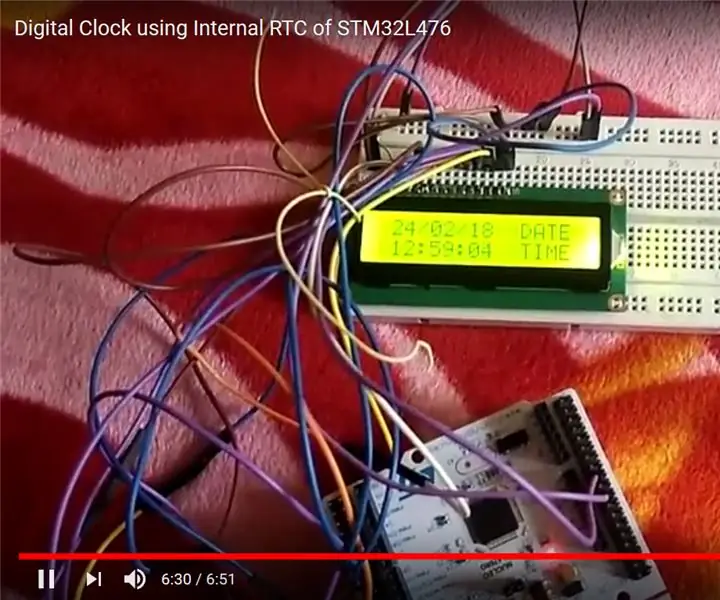
Digitālais pulkstenis, izmantojot STM32L476 iekšējo RTC: šī apmācība sniedz norādījumus par digitālā pulksteņa izgatavošanu mājās un var darboties, kamēr to darbina barošanas avots. Tas izmanto mikrokontrollera iekšējos reģistrus un neprasa ārēju RTC
Pievienojiet IEKŠĒJO Bluetooth iespēju savam IPod 4G: 7 soļi (ar attēliem)

Pievienojiet IEKŠĒJO Bluetooth iespēju savam IPod 4G: ja esat tāds pats kā es, jūs bieži esat sev jautājis, kāpēc Apple nav pievienojis vietējo Bluetooth iespējas savam iPod klāstam. Pat iPhone atbalsta tikai mono Bluetooth! Protams, ir daudzi adapteri, kas tiek pievienoti iPod dokstacijas savienotājam, lai sniegtu
Modificējiet savu 5G video IPod ar iekšējo Bluetooth: 8 soļi (ar attēliem)

Modificējiet savu 5G video IPod ar iekšējo Bluetooth: Šeit ir ilgi gaidītā mana iPod BT Mod 5G video versija! Ja jums ir apnicis austiņu vads? Mēs visi esam redzējuši, ka iPod mirst agrīnā nāvē, jo kādam skrejceliņā bija sapinušies vadi vai kaut kas, un iPod lido! Protams
